iOS开发之详解剪贴板
2013-11-01 09:41
513 查看
在iOS中,可以使用剪贴板实现应用程序之中以及应用程序之间实现数据的共享。比如你可以从iPhone QQ复制一个url,然后粘贴到safari浏览器中查看这个链接的内容。
1、UITextView
2、UITextField
3、UIWebView
UIKit framework提供了几个类和协议方便我们在自己的应用程序中实现剪贴板的功能。
1、UIPasteboard:我们可以向其中写入数据,也可以读取数据
2、UIMenuController:显示一个快捷菜单,用来复制、剪贴、粘贴选择的项。
3、UIResponder中的 canPerformAction:withSender:用于控制哪些命令显示在快捷菜单中。
4、当快捷菜单上的命令点击的时候,UIResponderStandardEditActions将会被调用。
下面这些项能被放置到剪贴板中
1、UIPasteboardTypeListString — 字符串数组, 包含kUTTypeUTF8PlainText
2、UIPasteboardTypeListURL — URL数组,包含kUTTypeURL
3、UIPasteboardTypeListImage — 图形数组, 包含kUTTypePNG 和kUTTypeJPEG
4、UIPasteboardTypeListColor — 颜色数组
剪贴板的类型分为两种:
系统级:使用UIPasteboardNameGeneral和UIPasteboardNameFind,系统级应用程序关闭,或者卸载的数据不会丢失。
应用程序级:通过设置,可以让数据在应用程序关闭之后仍然保存在剪贴板中,但是应用程序卸载之后数据就会失去。我们可用通过pasteboardWithName:create:来创建。
了解这些之后,下面通过一系列的例子来说明如何在应用程序中使用剪贴板。
View Code


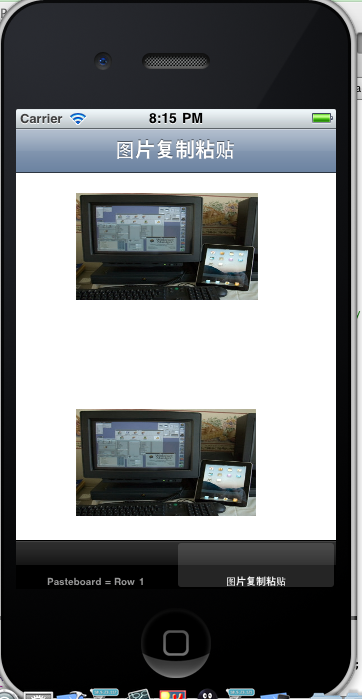
转自:http://blog.csdn.net/zhuqilin0/article/details/6661044
概述
在iOS中下面三个控件,自身就有复制-粘贴的功能:1、UITextView
2、UITextField
3、UIWebView
UIKit framework提供了几个类和协议方便我们在自己的应用程序中实现剪贴板的功能。
1、UIPasteboard:我们可以向其中写入数据,也可以读取数据
2、UIMenuController:显示一个快捷菜单,用来复制、剪贴、粘贴选择的项。
3、UIResponder中的 canPerformAction:withSender:用于控制哪些命令显示在快捷菜单中。
4、当快捷菜单上的命令点击的时候,UIResponderStandardEditActions将会被调用。
下面这些项能被放置到剪贴板中
1、UIPasteboardTypeListString — 字符串数组, 包含kUTTypeUTF8PlainText
2、UIPasteboardTypeListURL — URL数组,包含kUTTypeURL
3、UIPasteboardTypeListImage — 图形数组, 包含kUTTypePNG 和kUTTypeJPEG
4、UIPasteboardTypeListColor — 颜色数组
剪贴板的类型分为两种:
系统级:使用UIPasteboardNameGeneral和UIPasteboardNameFind,系统级应用程序关闭,或者卸载的数据不会丢失。
应用程序级:通过设置,可以让数据在应用程序关闭之后仍然保存在剪贴板中,但是应用程序卸载之后数据就会失去。我们可用通过pasteboardWithName:create:来创建。
了解这些之后,下面通过一系列的例子来说明如何在应用程序中使用剪贴板。
例子:
一、复制剪贴文本。
下面通过一个例子,可以在tableview上显示一个快捷菜单,上面只有复制按钮,复制tableview上的数据之后,然后粘贴到title上。定义一个单元格类CopyTableViewCell,在这个类的上显示快捷菜单,实现复制功能。
- (BOOL)canPerformAction:(SEL)action withSender:(id)sender{
if (action == @selector(cut:)) {
return ([self selectedView] == imageView) ? YES : NO;
} else if (action == @selector(copy:)) {
return ([self selectedView] == imageView) ? YES : NO;
} else if (action == @selector(paste:)) {
return ([self selectedView] == pasteView) ? YES : NO;
} else if (action == @selector(select:)) {
return NO;
} else if (action == @selector(selectAll:)) {
return NO;
} else {
return [super canPerformAction:action withSender:sender];
}
}
- (void)cut:(id)sender {
[self copy:sender];
[imageView setHidden:YES];
}
- (void)copy:(id)sender {
[self placeImageOnPasteboard:[self imageView]];
}
- (void)paste:(id)sender {
UIPasteboard *appPasteBoard =
[UIPasteboard pasteboardWithName:@"CopyPasteImage" create:YES];
NSData *data =[appPasteBoard dataForPasteboardType:@"com.marizack.CopyPasteImage.imageView"];
pasteView.image = [UIImage imageWithData:data];
}View Code
效果:
1、点击图片,显示菜单按钮。

2、点击复制,将数据复制到剪贴板上:

3、点击粘贴,将数据粘贴到uiimageview上。
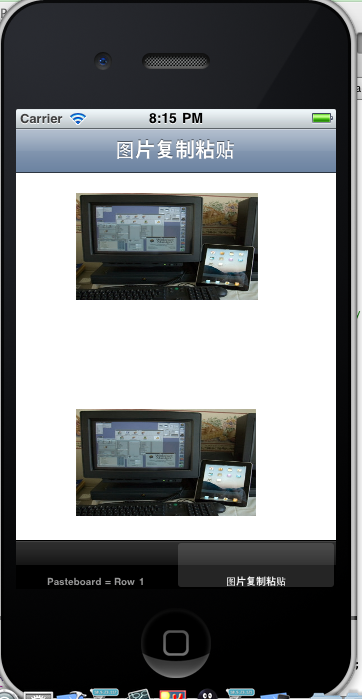
总结:
本文详解了iOS系统应用程序中如何使用剪贴板。转自:http://blog.csdn.net/zhuqilin0/article/details/6661044
相关文章推荐
- iOS开发之详解剪贴板
- iOS开发之详解剪贴板
- iOS开发之详解剪贴板
- iOS开发之详解剪贴板
- iOS开发之详解剪贴板
- iOS开发之详解剪贴板
- iOS开发之详解剪贴板
- iOS开发之详解剪贴板
- iOS开发之详解剪贴板(转)
- iOS开发之详解剪贴板
- iOS开发之详解剪贴板
- iOS开发之详解剪贴板
- iOS开发之详解剪贴板
- iOS开发之详解剪贴板
- iOS开发之详解剪贴板 - CocoaChina 苹果开发中文站 - 最热的iPhone开发社区 最热的苹果开发社区 最热的iPad开发社区 (2)
- iOS开发之详解剪贴板
- iOS开发之详解剪贴板
- iOS开发之详解剪贴板
- iOS开发之详解剪贴板
- iOS开发之详解剪贴板
